הדפסה
השימוש בתצוגה מקדימה לפני הדפסה והבחירה בהעדפות הדפסה רצויות דוגמת הדפסה דו-צדדית, שוליים וגודל נייר יכולים להבטיח שפלט עבודת ההדפסה יופיע כרצוי.
הדפסת טפסים
השתמש ביישום "טפסים ומועדפים" כדי לגשת במהירות ובקלות לטפסים הנמצאים בשימוש תכוף ומידע אחר שמודפס בקביעות. לפני שתוכל להשתמש ביישום זה, תחילה התקן אותו במדפסת. לקבלת מידע נוסף, ראה הגדרת טפסים ומועדפים.
מתוך דף מסך הבית של המדפסת, נווט אל:
טפסים ומועדפים > בחר בטופס מהרשימה > הזן את מספר ההעתקים > התאם הגדרות אחרות
בהתאם לדגם מדפסת שברשותך גע ב-  ,
,  או שלח.
או שלח.
הדפסת מסמך
הדפסת מסמך
מתוך התפריט "נייר" בלוח הבקרה של המדפסת, הגדר את סוג וגודל הנייר כל שיתאים לנייר שטעון.
שלח את עבודת ההדפסה:
משתמשי Windows
כאשר המסמך פתוח, לחץ על קובץ >הדפסה.
לחץ על מאפיינים, העדפות, אפשרויות או הגדרה.
התאם את ההגדרות אם נדרש.
לחץ על אישור >הדפסה.
משתמשי Macintosh
התאם אישית את ההגדרות בתיבת הדו-שיח "הגדרת עמוד" בהתאם לנדרש:
כאשר המסמך פתוח, לחץ על קובץ >הגדרת עמוד.
בחר גודל נייר או צור גודל מותאם אישית כדי להתאים לנייר שטעון.
לחץ על אישור.
התאם אישית את ההגדרות בתיבת הדו-שיח "הדפסה":
כאשר המסמך פתוח, לחץ על קובץ >הדפסה.
אם נדרש, לחץ על משולש החשיפה כדי להציג אפשרויות נוספות.
אם נדרש, התאם את ההגדרות מתיבת הדו-שיח הדפסה והתפריטים הקופצים.
| הערה: כדי להדפיס על סוג ספציפי של נייר, התאם את הגדרות סוג הנייר כדי להתאים לנייר שטעון, או בחר את המגש או המזין המתאימים. |
לחץ על הדפסה.
הדפסה בשחור-לבן
במסך הבית, נווט אל:
 > Settings (הגדרות) > Print Settings (הגדרות הדפסה) > Quality Menu (תפריט איכות) > Print Mode (מצב הדפסה) > Black Only (שחור בלבד) >
> Settings (הגדרות) > Print Settings (הגדרות הדפסה) > Quality Menu (תפריט איכות) > Print Mode (מצב הדפסה) > Black Only (שחור בלבד) > 
התאמת כהות הטונר
פתח את דפדפן האינטרנט ולאחר מכן הקלד את כתובת ה- IP של המדפסת בשדה הכתובת.
הערות:
- הצג את כתובת ה-IP של המדפסת במסך הבית של המדפסת. כתובת ה- IP מוצגת כארבע סדרות של מספרים המופרדים על-ידי נקודות, כגון 123.123.123.123.
- אם אתה משתמש בשרת Proxy, השבת אותו זמנית כדי לטעון את דף האינטרנט של בצורה נכונה.
לחץ על הגדרות >הגדרות הדפסה >תפריט איכות >כהות הטונר.
התאם את הגדרת כהות הטונר.
לחץ על שלח.
שימוש במהירות מקסימלית ובתפוקה מקסימלית
ההגדרות מהירות מקסימלית ותפוקה מקסימלית מאפשרות לבחור בין מהירות הדפסה גבוהה יותר ובין תפוקת טונר גבוהה יותר. הגדרת ברירת המחדל של היצרן היא תפוקה מקסימלית.
מהירות מקסימלית—מאפשרת להדפיס בשחור או בצבע בהתאם להגדרה במנהל התקן המדפסת. המדפסת מדפיסה בצבע, אלא אם נבחרה האפשרות שחור בלבד במנהל ההתקן.
תפוקה מקסימלית— מאפשרת לעבור משחור לצבע בהתבסס על התוכן הצבעוני שנמצא בכל עמוד. מעברים תכופים של מצב צבע יכולים להביא למהירות הדפסה איטית יותר, אם התוכן בעמוד הוא תוכן מעורב.
שימוש בשרת האינטרנט המובנה
פתח את דפדפן האינטרנט ולאחר מכן הקלד את כתובת ה- IP של המדפסת בשדה הכתובת.
הערות:
- הצג את כתובת ה-IP של המדפסת במסך הבית של המדפסת. כתובת ה- IP מוצגת כארבע סדרות של מספרים המופרדים על-ידי נקודות, כגון 123.123.123.123.
- אם אתה משתמש בשרת Proxy, השבת אותו זמנית כדי לטעון את דף האינטרנט של בצורה נכונה.
לחץ על הגדרות >הגדרות הדפסה >תפריט הגדרה.
ברשימה "שימוש במדפסת", בחר מהירות מקסימלית או תפוקה מקסימלית.
לחץ על שלח.
שימוש בלוח הבקרה של המדפסת
במסך הבית, נווט אל:
 >הגדרות >הגדרות הדפסה >תפריט הגדרה
>הגדרות >הגדרות הדפסה >תפריט הגדרה
ברשימה "שימוש במדפסת", בחר מהירות מקסימלית או תפוקה מקסימלית.
גע ב-  .
.
הדפסה מהתקן נייד
לרשימה של התקנים ניידים נתמכים וכדי להוריד יישום תואם להדפסה ניידת, בקר באתר http://lexmark.com/mobile.
| הערה: ייתכן שיישומים להדפסה ניידת זמינים גם מיצרן ההתקן האלחוטי שברשותך. |
הדפסה מכונן הבזק
הדפסה מכונן הבזק
הערות:
- לפני הדפסת קובץ PDF מוצפן, תתבקש להזין את סיסמת הקובץ מתוך לוח הבקרה של המדפסת.
- אינך יכול להדפיס קבצים שאין לך הרשאות עבורם.
הכנס כונן הבזק ביציאת ה- USB.
הערות:
- כאשר מוכנס כונן הבזק, סמל של כונן הבזק מופיע על מסך הבית ובסמל העבודות המוחזקות.
- אם תכניס כונן הבזק כאשר נדרשת התערבות בפעולת המדפסת, לדוגמה, כשמתרחשת חסימת נייר, המדפסת תתעלם מכונן ההבזק.
- אם תכניס כונן הבזק בעת שהמדפסת מעבדת עבודות הדפסה אחרות, תופיע ההודעה עסוק . לאחר עיבוד עבודות הדפסה אלה, ייתכן שתצטרך להציג את רשימת העבודות המוחזקות כדי להדפיס מסמכים מתוך כונן ההבזק.
| אזהרה-נזק אפשרי: אל תיגע בכבל ה- USB, במתאם רשת כלשהו, במחבר כלשהו, בהתקן הזיכרון או במדפסת באזור שמוצג, במהלך הדפסה, קריאה או כתיבה פעילות מתוך התקן זיכרון. עלול להתרחש אובדן נתונים. |
בלוח הבקרה של המדפסת, גע במסמך שברצונך להדפיס.
גע בחצים כדי לציין מספר ההעתקים להדפסה ולאחר מכן גע ב- הדפסה.
הערות:
- אל תסיר את כונן ההבזק מיציאת ה- USB עד לסיום הדפסת המסמך.
- אם תשאיר את כונן ההבזק במדפסת לאחר שתצא ממסך התפריט הראשוני של USB, תוכל עדיין להדפיס קבצים מתוך כונן ההבזק, בתור עבודות מוחזקות.
כונן הבזק וסוגי קבצים נתמכים
Lexar JumpDrive 2.0 Pro (בגדלים 256MB, 512MB או 1GB) SanDisk Cruzer Mini (בגדלים 256MB, 512MB או 1GB)
הערות: - כונני הבזק מסוג Hi-Speed USB חייבים לתמוך בתקן Full-Speed. לא נתמכים התקנים התומכים רק ביכולות USB low-speed.
- כונני הבזק USB חייבים לתמוך במערכת טבלת מיקומי קבצים (FAT). לא נתמכים התקנים המפורמטים עם New Technology File System (NTFS) או כל מערכת קבצים אחרת.
| מסמכים: תמונות: dcx. gif. JPEG. או jpg. bmp. pcx. TIFF. או tif. png. fls.
|
הדפסת עבודות סודיות ועבודות מוחזקות אחרות
אחסון עבודות הדפסה במדפסת
בלוח הבקרה של המדפסת, נווט אל:
 >הגדרות >אבטחה >הדפסה סודית > בחר את סוג עבודת ההדפסה
>הגדרות >אבטחה >הדפסה סודית > בחר את סוג עבודת ההדפסה
מקסימום PIN לא חוקי | מגביל את מספר הפעמים שבהם ניתן להזין PIN לא חוקי. הערה: לאחר הגעה למגבלה, עבודות ההדפסה עבור שם משתמש ו- PIN זה נמחקות. |
פקיעת עבודה סודית | מאפשר להחזיק עבודות הדפסה במחשב עד שתזין PIN מלוח הבקרה של המדפסת. הערה: ה- PIN מוגדר מתוך המחשב. על להיות בין ארבע ספרות, ולהשתמש במספרים 0-9. |
חזרה על פקיעת עבודה | מאפשר להדפיס וגם לאחסון עבודות הדפסה בזיכרון המדפסת לשם חזרה. |
אימות פקיעת עבודה | מאפשר להדפיס העתק אחד של עבודת ההדפסה בעוד המדפסת מחזיקה את ההעתקים הנותרים. הוא מאפשר לבדוק אם ההעתק הראשון הוא לשביעות רצונך. עבודת ההדפסה נמחקת אוטומטית מזיכרון המדפסת לאחר שכל ההעתקים מודפסים. |
שמירת פקיעת עבודה | מאפשר לאחסן עבודות הדפסה לשם הדפסה במועד מאוחר יותר. עבודות ההדפסה מוחזקות עד למחיקתן מהתפריט עבודות מוחזקות. |
גע ב-  .
.
הדפסת עבודות סודיות ועבודות מוחזקות אחרות
| הערה: עבודות הדפסה מסוג "סודי" ו"אימות" נמחקות אוטומטית מהזיכרון לאחר ההדפסה. עבודות מסוג "חזור על" ו"שמור" מוחזקות במדפסת עד שתמחק אותן. |
משתמשי Windows
כאשר המסמך פתוח, לחץ על קובץ >הדפסה.
לחץ על מאפיינים, העדפות, אפשרויות או הגדרה.
לחץ על הדפס והחזק.
בחר את סוג עבודת ההדפסה (סודי, חזור על, שמור או אימות) ולאחר מכן הקצה שם משתמש. עבור עבודות הדפסה סודיות, הזן גם PIN של ארבע ספרות.
לחץ על אישור או הדפסה.
ממסך הבית של המדפסת, שחרר את עבודת ההדפסה.
עבור עבודות סודיות, נווט אל:
עבודות מוחזקות > בחר את שם המשתמש שלך >עבודות סודיות > הזן את ה- PIN >הדפסה
עבור עבודות הדפסה אחרות, נווט אל:
עבודות מוחזקות > בחר את שם המשתמש שלך > בחר את עבודת ההדפסה > ציין את מספר ההעתקים >הדפסה
משתמשי Macintosh
כאשר המסמך פתוח, לחץ על קובץ >הדפסה.
אם נדרש, לחץ על משולש החשיפה כדי להציג אפשרויות נוספות.
מהתפריט המוקפץ Copies & Pages בחר את Job Routing.
בחר את סוג עבודת ההדפסה (סודי, חזור על, שמור או אימות) ולאחר מכן הקצה שם משתמש. עבור עבודות הדפסה סודיות, הזן גם PIN של ארבע ספרות.
לחץ על אישור או הדפסה.
ממסך הבית של המדפסת, שחרר את עבודת ההדפסה.
עבור עבודות סודיות, נווט אל:
עבודות מוחזקות > בחר את שם המשתמש שלך >עבודות סודיות > הזן את ה- PIN >הדפסה
עבור עבודות הדפסה אחרות, נווט אל:
עבודות מוחזקות > בחר את שם המשתמש שלך > בחר את עבודת ההדפסה > ציין את מספר ההעתקים >הדפסה
הדפסת דפי מידע
הדפסת רשימת דוגמאות של גופנים
במסך הבית, נווט אל:
 > דוחות > הדפסת גופנים
> דוחות > הדפסת גופנים
גע ב- גופני PCL או גופני PostScript.
הדפסת רשימת ספרייה
רשימת ספרייה מציגה את המשאבים המאוחסנים בזיכרון הבזק או בדיסק הקשיח של המדפסת.
במסך הבית, נווט אל:
 > דוחות > הדפסת ספרייה
> דוחות > הדפסת ספרייה
ביטול עבודת הדפסה
ביטול עבודת הדפסה מלוח הבקרה של המדפסת
גע ב- ביטול עבודות שעל מסך המגע, או לחץ על  בלוח המקשים הנומרי.
בלוח המקשים הנומרי.
גע בעבודה שברצונך לבטל ולאחר מכן גע ב- מחק עבודות נבחרות.
ביטול עבודת הדפסה מהמחשב
משתמשי Windows
פתח את התיקייה מדפסות:
לחץ על  או לחץ על התחל ולאחר מכן לחץ על הפעלה.
או לחץ על התחל ולאחר מכן לחץ על הפעלה.
בתיבה "התחל חיפוש" או "הפעלה", הקלד control printers (בקרת מדפסות).
לחץ על Enter או לחץ על אישור.
לחץ פעמיים על סמל המדפסת.
בחר את עבודת ההדפסה שברצונך לבטל.
בלוח הבקרה, לחץ על מחק.
משתמשי Macintosh
עבור Mac OS X גרסה 10.5 או מתקדמת יותר:
בתפריט של Apple, בחר System Preferences >Print & Fax >Open Print Queue.
בחלון המדפסת, בחר את העבודה שברצונך לבטל.
בשורת הסמלים בחלקו העליון של החלון, לחץ על הסמל מחק .
ב- Mac OS X גרסת 10.4
ב- Finder, נווט אל:
Go >יישומים >כלי שירות
לחץ פעמיים על Print Center או Printer Setup Utility.
לחץ פעמיים על סמל המדפסת.
בחלון המדפסת, בחר את העבודה שברצונך לבטל.
בשורת הסמלים בחלקו העליון של החלון, לחץ על מחק.
 ,
,  או שלח.
או שלח. > Settings (הגדרות) > Print Settings (הגדרות הדפסה) > Quality Menu (תפריט איכות) > Print Mode (מצב הדפסה) > Black Only (שחור בלבד) >
> Settings (הגדרות) > Print Settings (הגדרות הדפסה) > Quality Menu (תפריט איכות) > Print Mode (מצב הדפסה) > Black Only (שחור בלבד) > 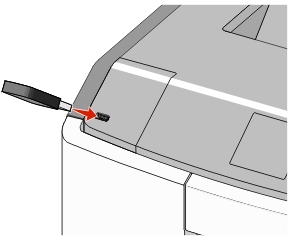
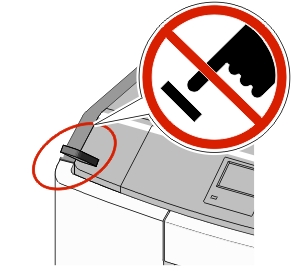
 בלוח המקשים הנומרי.
בלוח המקשים הנומרי. או לחץ על התחל ולאחר מכן לחץ על הפעלה.
או לחץ על התחל ולאחר מכן לחץ על הפעלה.